O sesiune Netflix și chill poate fi foarte distractivă. Ia o gustare și o băutură, așează-te și joacă filmul sau spectacolul tău preferat. Totuși, uneori, textul enervant din colțul stâng sus al ecranului poate afecta experiența ta. Acesta afișează informații precum rata de biți, rezoluția video, formatul audio, timpul scurs și starea subtitrărilor.

De ce apare textul din stânga sus pe Netflix?
Această informație poate fi utilă, dar devine deranjantă când este afișată constant. Scăparea de acest text nu este bine complicată, iar în acest articol vei învăța cum să îl dezactivezi pe diverse dispozitive.
Cum să scapi de informațiile din textul din stânga sus pe Netflix?
Metoda de eliminare a textului din colțul din stânga sus depinde de dispozitivul folosit. Iată metodele specifice pentru fiecare tip de dispozitiv:
| Dispozitiv |
Instrucțiuni |
| Smart TV |
- Lansați Netflix.
- Apăsați tasta „Info” sau „Opțiune”. Dacă nu există, încercați „butonul Asterisk”.
- Dacă nu funcționează, repetați în timpul tamponării.
|
| Roku |
- Lansați Roku sau reveniți la „Ecranul de pornire”.
- Apăsați „butonul Asterisk” pe telecomandă.
- Dacă apare textul, apăsați de trei ori când lansați un flux.
|
| Xbox One X/S sau Xbox Series X/S |
- Lansați aplicația Netflix.
- Apăsați stick-ul de control din dreapta.
|
| PlayStation 4/PS4 |
- Lansați aplicația Netflix.
- Apăsați „joystick-ul din dreapta”.
- Dacă nu funcționează, apucați „butonul Opțiuni”.
- Dacă eșuează, reporniți consola.
|
Întrebări frecvente despre textul din stânga sus pe Netflix
1. Ce este TimedText/Timed Text pe Netflix?
TimedText este un termen pentru subtitrări. Este un sistem care afișează dialogul cu codul de timp, permițând utilizatorilor să urmărească conținutul și să primească traduceri. Netflix dezvoltă specificații noi pentru a îmbunătăți experiența utilizatorului.
Gata cu textul Netflix enervant!
Acum că știi cum să scapi de textul din stânga sus, te poți bucura de vizionările tale fără distrageri. Netflix oferă o varietate de programe distractive, iar cu aceste informații, îți poți îmbunătăți experiența de vizionare.




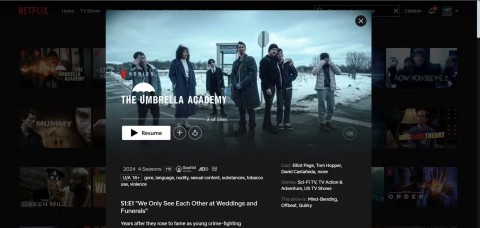





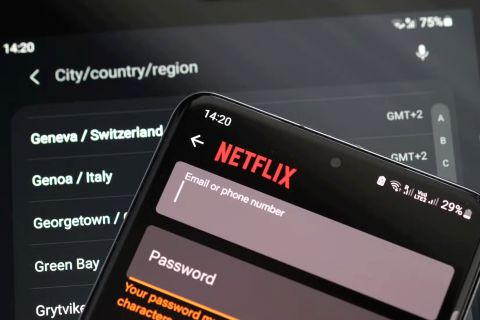
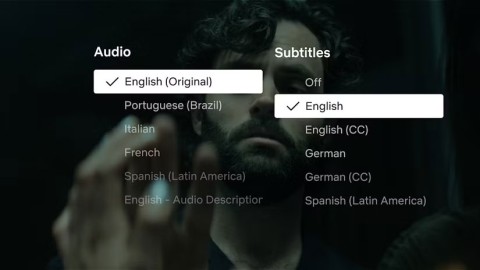

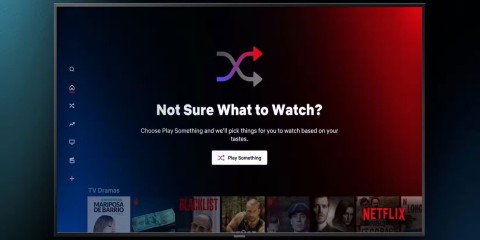
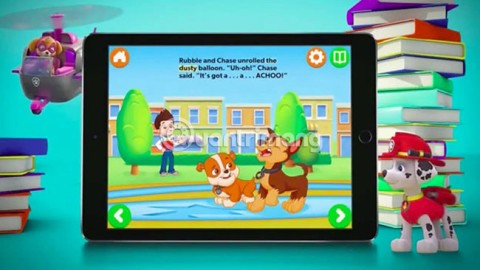














Bianca C. -
Sper că Netflix va face ca acest text să nu mai existe în viitor! Excelent articol, însă. O să-l distribui!
Cristian F. -
Mulțumesc! Nu știam că există atâtea modalități de a scăpa de acel text! O să le testez pe toate
Vlad G. -
Am încercat deja o metodă din articol și chiar a funcționat! Nu mai suportam să văd acel text. Recomand tuturor să facă asta!
Raluca T. -
Bravo! E foarte util articolul, mai ales că eu am avut mereu probleme cu acea fereastră iritantă. Mulțumesc
Violeta R. -
Totul bun și frumos, dar parcă parcă mi-ar plăcea să vedem mai mult pe tema asta. Ce altceva mai putem face
Dan B. -
Hahaha, am încercat metoda ta și a funcționat! M-am bucurat să scap de acel text enervant. Thanks!
Stefan L. -
Bun articol! Mă întreb dacă s-ar putea să existe aplicații care au deja opțiunea asta integrată.
Diana T. -
Articolul ar putea include câteva capturi de ecran pentru a ajuta vizual utilizatorii. Așa mai ușor se înțelege
Mihai B. -
Am văzut un film în care era timp petrecut așa. Era iritant! O să fac ce ai spus
Adriana L. -
Dacă ar trebui să aleg între a vedea filmul și textul ăla, aș alege întotdeauna filmul! Excelent articol
Maria P. -
Wow, super articol! Întotdeauna m-a deranjat acel text din colțul stâng când mă uit la Netflix. Abia aștept să încerc aceste trucuri
Andrei M. -
Am o întrebare. Mă întreb dacă aceste metode funcționează și pe alte platforme de streaming, cum ar fi Hulu sau Amazon Prime?
Edvin T. -
Eu am un smart TV și nu știu dacă funcționează aceleași metode. Poate cineva să verifice?
Leonard S. -
Mi-e frică să încerc metodele alea pentru că sunt un pic mai puțin tehnic. Avem și studii de caz sau testimoniale
Alina M. -
Chiar mă deranja acel text, mai ales când încercam să urmăresc un film bun. Foarte utile informațiile din articol!
Crina P. -
Sunt curioasă dacă aceste metode afectează calitatea imaginii sau a sunetului. Ați observat vreo diferență
Ioana M. -
De ce e nevoie de atâta muncă să scapi de un simplu text? Sper să iasă un update de la Netflix care să rezolve acest lucru. 🤔
Lucian P. -
Am văzut și alte tutoriale, dar asta pare cea mai clară! Mulțumesc pentru explicații
Hugo N. -
Foarte tare! Uite că nu m-am gândit niciodată că există soluții pentru a elimina acea distragere. O să le încerc!
Ioana S. -
Pare simplu, dar eu nu sunt foarte pricepută cu tehnologia. Poate cineva să îmi explice pe scurt metoda care pare cea mai ușoară
Popescu Andreea -
Ai putea face un articol similar pentru YouTube? Mă deranjează acele pop-up-uri la fel de mult
Florin C. -
Textul ăla din colț a fost mereu o problemă pentru mine! Să încep să testez aceste soluții chiar acum!
Carmen D. -
Wow, mă bucur că am găsit articolul acesta! Textul umplea jumătate din ecran la unele seriale
Elena R. -
Mulțumesc că m-ai ajutat să scapi de textul ăla enervant! Acum pot urmări filmele cum trebuie.
Simona A. -
Cine a mai încercat să scape de textul ăsta? Aș vrea să știu rezultatele
Gabi T. -
Ce frumos! Nu mă așteptam să găsesc o soluție atât de simplă. O să-mi spun prietenilor